QRTIGER APIs Docs
Our custom qr code API offers a professional solution for brands that need to have custom qr code templates with data tracking system, dynamic qr codes or qr codes in bulk and have qr codes integrated in their CRM.
Our API and is available on 'Mashape' for any other questions you can always 'contact us' our API can be used world wide, if you need your QR codes available in China, please contact us. We can also do customized QR code for mobile payments.
qrId:

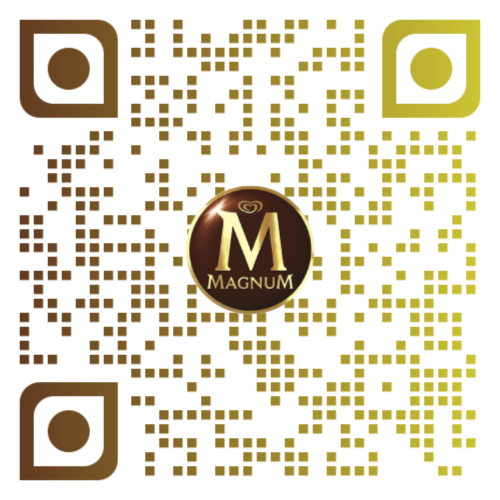
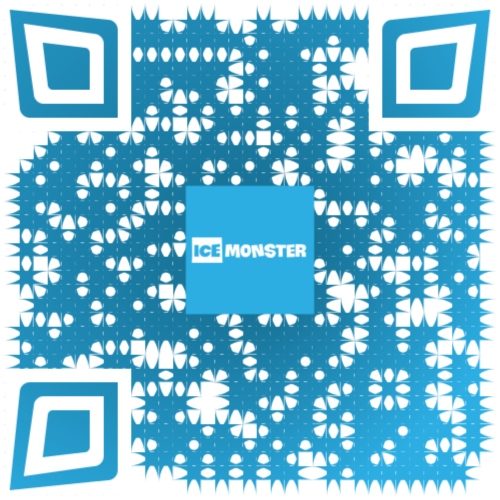
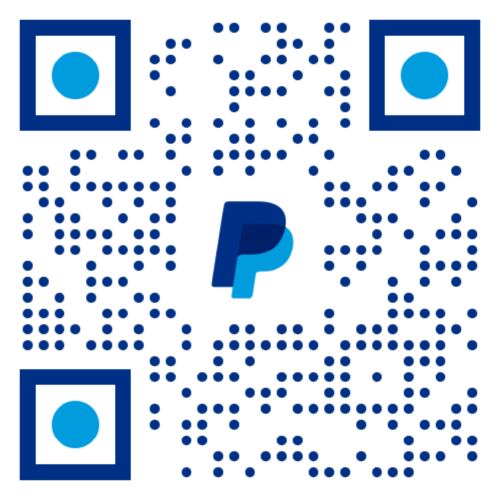

Documentation
Check this YouTube video how to use it
Create QR Code
1.First login and get the API key to authorise in Track Data --> Account setting --> API key
First login and get the API key to authorise in Track Data --> Account setting --> API key
2.Add this API key in every req (GET/POST) as Authorization: Bearer API key
Add this API key in every req (GET/POST) as Authorization: Bearer API key
3. Generate Static custom QR code
| URL | /api/qr/static |
| Methods | POST |
| Authorization | Bearer API KEY |
| Response | Binary Image File (PNG, SVG) |
Request parameter
| qrCategory | string | url | qrCategory define different type of qr like url, Vcard, facebook, etc. Check below qrCategory table. |
| text | String | https://qrcode-tiger.com | Your desired redirect URL will be embedded in QR |
| size | number | 500 | Size of the qr |
| logo | url | null | Add any logo url to enable the logo at the center of QR |
| colorDark | string | #5e0bf0 | Color of the qr patterns |
| backgroundColor | String | #ffffff | Background color of the QR. (Note: Always choose bright color for a fully scanable QR) |
| gradient | Boolean | false | Set “true” to enable gradient color |
| grdType | Number | 0 (Left-to-Right) | Check below table for grdType |
| color01 | String | #5e0bf0 | Gradient color 1 of qr patterns |
| color02 | String | #f30505 | Gradient color 2 of qr patterns |
| eye_color | Boolean | false | Set “true” to change the eye color |
| eye_color01 | String | #5e0bf0 | Color of outer eye |
| eye_color02 | String | #f30505 | Color of inner eye |
| eye_outer | String | eyeOuter0 | Different design of outer eye, check below table for all design patterns |
| eye_inner | String | eyeInner0 | Different design of inner eye, check below table for all design patterns |
| qrData | String | pattern0 | Different design of qr data patterns, check below table for all design patterns |
| qrFormat | String | png | Download binary image file type “png” or “svg” |
| transparentBkg | Boolean | false | If enabled, QR code will have a transparent background |
| frame | Number | null | If enabled, QR will have a frame. Check below table for frame designs |
| frameColor | String | null | Frame color change the color of frame text |
| frameText | String | SCAN ME | Frame text shown over QR frame |
Example
| URL | /api/qr/static |
| Methods | POST |
| Parameter | {
"size": 500,
"colorDark": "rgb(5,64,128)",
"logo": "scan_me.png",
"eye_outer": "eyeOuter2",
"eye_inner": "eyeInner1",
"qrData": "pattern0",
"backgroundColor": "rgb(255,255,255)",
"transparentBkg": false,
"qrCategory": "url",
"text": "https://qrcode-tiger.com"
} |
| Response |  {
"data": "base 64 QR image data",
"url": "1601477992984.png"
} |
4. Get a list of all QR campaigns of different QR categories
| URL | /api/campaign/ |
| Methods | GET |
| Authorization | Bearer API KEY |
| Response | JSON object of QR list |
GET /campaign/?page=1&limit=5&sort=1
Query parameters
| Parameter | Default | Description |
|---|---|---|
| page | 1 | no. of page |
| limit | 5 | no. of campaign per page |
| sort | 1 | Sort by Date(1) or Name(2) |
| category | url | category define different type of qr like url, Vcard, facebook, etc. Check below qrCategory table. |
Example
| URL | /api/campaign/?page=1&limit=5&sort=1&category=url |
| Methods | GET |
| Parameter | {
"size": 500,
"colorDark": "rgb(5,64,128)",
"logo": "scan_me.png",
"eye_outer": "eyeOuter2",
"eye_inner": "eyeInner1",
"qrData": "pattern0",
"backgroundColor": "rgb(255,255,255)",
"transparentBkg": false,
"qrCategory": "url",
"text": "https://qrcode-tiger.com"
} |
| Response | {
"query": {
"limit": 1,
"page": 1,
"total": 146
},
"data": [
{
"scans": 0,
"_id": "5f6f373a33320a0ca52581b0",
"qrId": "HNXP",
"qrType": "qr2",
"qrCategory": "url",
"shortUrl": "https://qrcode-tiger.com/HNXP",
"redirectUrl": "https://www.qrcode-tiger.com/",
"murlData": [],
"qrName": "Campaign HNXP",
"qrImage": "HNXP.png",
"createdAt": "2020-09-26T12:42:34.070Z",
"updatedAt": "2020-09-26T12:42:34.070Z",
"user": null,
"id": "5f6f373a33320a0ca52581b0"
}
]
} |
5. Generate a Dynamic custom Visual QR code
| URL | /api/campaign/ |
| Methods | POST |
| Authorization | Bearer API KEY |
| Response | Binary Image File (PNG, SVG) |
Query parameters
| Parameter | Type | Default | Description | |
|---|---|---|---|---|
| qrUrl | String | https://qrcode-tiger.com | Your desired redirect URL will be embedded in QR | |
| qrType | String | qr2 | qrType define the behaviour of qr like single redirect url or multi redirect url (“qr2” or “murl”) | |
| qrCategory | String | url | qrCategory define different type of qr like url, Vcard, facebook, etc. Check below qrCategory table. | |
| qr: | JSON Object | Design your qr code like color, data patterns, eyes, etc within this object | ||
| size | Number | 500 | Size of the qr | |
| logo | String (url) | null | Add any logo url to enable the logo at the center of QR | |
| colorDark | String | #5e0bf0 | Color of the qr patterns | |
| backgroundColor | String | #ffffff | Background color of the QR. (Note: Always choose bright color for a fully scanable QR) | |
| gradient | Boolean | false | Set “true” to enable gradient color | |
| grdType | Number | 0 (Left-to-Right) | Check below table for grdType | |
| color01 | String | #5e0bf0 | Gradient color 1 of qr patterns | |
| color02 | String | #f30505 | Gradient color 2 of qr patterns | |
| eye_color | Boolean | false | Set “true” to change the eye color | |
| eye_color01 | String | #5e0bf0 | Color of outer eye | |
| eye_color02 | String | #f30505 | Color of inner eye | |
| eye_outer | String | eyeOuter0 | Different design of outer eye, check below table for all design patterns | |
| eye_inner | String | eyeInner0 | Different design of inner eye, check below table for all design patterns | |
| qrData | String | pattern0 | Different design of qr data patterns, check below table for all design patterns | |
| qrFormat | String | png | Download binary image file type “png” or “svg” | |
| transparentBkg | Boolean | false | If enabled, QR code will have a transparent background | |
| frame | Number | null | If enabled, QR will have a frame. Check below table for frame designs | |
| frameColor | String | null | Frame color change the color of frame text | |
| frameText | String | SCAN ME | Frame text shown over QR frame |
Example
| URL | /api/campaign |
| Methods | POST |
| Request Body | {
"qr": {
"size": 500,
"colorDark": "rgb(5,64,128)",
"logo": "1545827032075.png",
"eye_outer": "eyeOuter2",
"eye_inner": "eyeInner1",
"qrData": "pattern0",
"backgroundColor": "rgb(255,255,255)",
"transparentBkg": false,
"qrCategory": "url",
"text": "https://www.qrcode-tiger.com.com/"
},
"murlData": [],
"qrUrl": "https://www.qrcode-tiger.com.com",
"qrType": "qr2",
"qrCategory": "url",
"qrId": "MP72"
} |
| Request Body |  |
grdType (Default 0)
| Parameter | Type | Value | Description |
|---|---|---|---|
| Left - Right | String | linear | Gradient flow left to right |
| Top - Bottom | String | upDown | Gradient flow Top to Bottom |
| NW - SE | String | diagonal1 | Gradient flow Diagonally Downward |
| SW - NE | String | diagonal2 | Gradient flow Diagonally Upward |
| Radial | String | radial | Gradient flow Radially |
eye_outer (Default 0)
| Parameter | Type | Value | Description |
|---|---|---|---|
| eye_outer | String | eyeOuter0 | |
| eyeOuter1 | |||
| eyeOuter2 | |||
| eyeOuter3 | |||
| eyeOuter4 | |||
| eyeOuter5 | |||
| eyeOuter6 | |||
| eyeOuter7 | |||
| eyeOuter8 | |||
| eyeOuter9 |
eye_inner
| Parameter | Type | Value | Description |
|---|---|---|---|
| eye_inner | String | eyeInner0 | |
| eyeInner1 | |||
| eyeInner2 | |||
| eyeInner3 | |||
| eyeInner4 | |||
| eyeInner5 | |||
| eyeInner6 | |||
| eyeInner7 | |||
| eyeInner8 | |||
| eyeInner9 |
QrData
| Parameter | Type | Value | Description |
|---|---|---|---|
| qrData | String | pattern0 | |
| pattern1 | |||
| pattern2 | |||
| pattern3 | |||
| pattern4 | |||
| pattern5 | |||
| pattern6 | |||
| pattern7 | |||
| pattern8 | |||
| pattern9 | |||
| pattern10 | |||
| pattern11 |
Frame (Default : null)
| Parameter | Type | Value | Description |
|---|---|---|---|
| frame | Number | 1 | |
| 2 | |||
| 3 |
5. Track your QR Data, No. Of scans, Country, City, Device type
| URL | /data/qrid?period=month&tz=Asia/Singapore |
| Methods | GET |
| Authorization | Bearer API KEY |
| Response | JSON object of track data |
Request parameter
| Parameter | Type | Description |
|---|---|---|
| qrId | params | Unique id of the qr |
| period | query | “day” (Data of current day) “week” (Data of current week) “month” (Data of current month) “months” (Data of the current year) “year” (Yearly data) |
| tz | query | Default Asia/Singapore |
| Response | {
"data": {
"campaign": {
"scanLoop": false,
"bulk": false,
"scans": 5,
"scanCounter": 0,
"_id": "5f297b7b88c80a7e70afbbc5",
"qrId": "BXFO",
"qrType": "qr2",
"qrCategory": "url",
"shortUrl": "https://qrcode-tiger.com/BXFO",
"redirectUrl": "http://hello.com.vn",
"murlData": [],
"qrName": "Campaign BXFO",
"qrImage": "BXFO.png",
"owner": "5a84402c08004f37a2b87831",
"scanData": [],
"createdAt": "2020-08-04T15:15:07.057Z",
"updatedAt": "2020-08-29T00:39:47.416Z",
"__v": 0,
"user": null,
"id": "5f297b7b88c80a7e70afbbc5"
},
"city": [
{
"_id": {
"city": "New York"
},
"count": 3
},
{
"_id": {
"city": "Ho Chi Minh City"
},
"count": 2
}
],
"data": [
{
"_id": {
"device": "iOS",
"loc": "VN",
"city": "Ho Chi Minh City"
},
"count": 1
},
{
"_id": {
"device": null,
"loc": "NY",
"city": "New York"
},
"count": 3
},
{
"_id": {
"device": null,
"loc": "VN",
"city": "Ho Chi Minh City"
},
"count": 1
}
],
"country": [
{
"_id": {
"loc": "VN"
},
"count": 2
},
{
"_id": {
"loc": "NY"
},
"count": 3
}
],
"device": [
{
"_id": {
"device": "Android"
},
"count": 4
},
{
"_id": {
"device": "iOS"
},
"count": 1
}
],
"scans": 5,
"unique": {
"label": [
{
"month": "Aug",
"year": 2020
}
],
"scans": [
2
]
},
"graph": {
"label": [
{
"month": "Aug",
"year": 2020
}
],
"scans": [
5
]
}
}
} |
6. Upload your logo
| URL | /accounts/uploads/ |
| Methods | POST |
| Content-Type | multipart/form-data |
| Form-Field | File |
| Response | Image file url {“qrUrl”: 1526460566643.png} |